
Jika Anda suka membuat daftar putar satu kali saja dari beberapa lagu favorit Anda di Spotify, Anda dapat menambahkannya ke antrian bermain Anda. Namun, jika Anda tidak menyukai pilihan Anda, Anda dapat menghapus antrian Anda dalam hitungan detik. Begini caranya.
Menghapus antrian Anda pada Windows 10 atau Mac
Sama seperti membersihkan Anda daftar baru-baru ini memainkan Dapat menghapus jejak pilihan musik Anda yang dipertanyakan, membersihkan antrian Anda di Spotify adalah cara yang baik untuk memastikan bahwa setiap lagu yang Anda tentukan secara tidak sengaja ke antrian Anda untuk diputar nanti dihapus.
Langkah-langkah ini akan bekerja untuk Anda apakah Anda menggunakan klien desktop Spotify atau Pemutar web pada suatu Windows 10 pc atau Mac . Anda harus membuka klien Spotify atau situs web dan masuk untuk memulai.
Setelah masuk, klik ikon antrian di sudut kanan bawah. Simbol ini memiliki tiga garis horizontal, dengan ikon bermain kecil di sudut kiri atas.
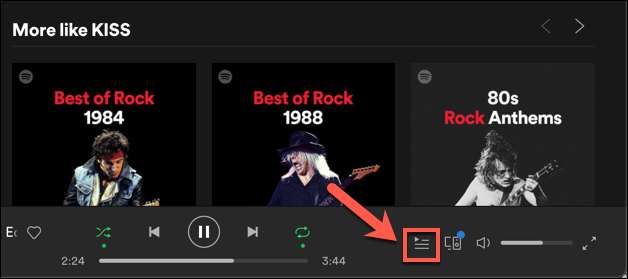
Mengklik ikon ini akan membawa Anda ke antrian Spotify Anda. Anda akan melihat daftar lagu Anda saat ini dan juga lagu-lagu berikutnya yang akan dimainkan Spotify.
Menghapus lagu-lagu individu
Jika Anda memainkan daftar putar, Anda tidak akan dapat menghapus antrian Anda sepenuhnya tanpa menghentikan daftar putar atau memutar daftar putar lagi. Namun, Anda dapat menghapus lagu-lagu individual dari antrian Anda.
Ini juga dimungkinkan jika Anda telah menambahkan lagu ke antrian Anda secara manual. Untuk menghapus lagu dari antrian Anda di PC atau Mac Anda, arahkan melayang di atas lagu dalam antrian Anda dan pilih ikon menu tiga titik.
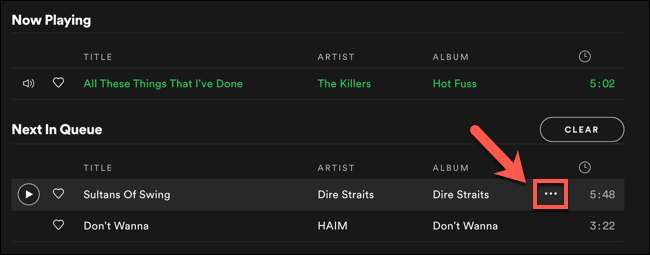
Dari menu, pilih opsi "Hapus From Queue".
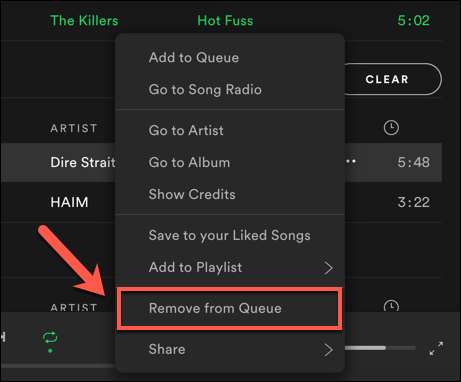
Ini akan menghapus lagu dari antrian Anda. Jika Anda melepas lagu daftar putar, ini hanya akan melewatkannya - lagu akan tetap ada di daftar putar Anda untuk bermain di masa depan.
Membersihkan semua lagu
Jika Anda telah menambahkan lagu ke antrian Spotify Anda secara manual, Anda dapat menghapus semua ini sekaligus. Untuk melakukan ini, klik tombol "Clear" (untuk tombol desktop) atau tombol "Clear Queue" (untuk pemutar web) di bagian atas daftar "berikutnya dalam antrian" Anda.
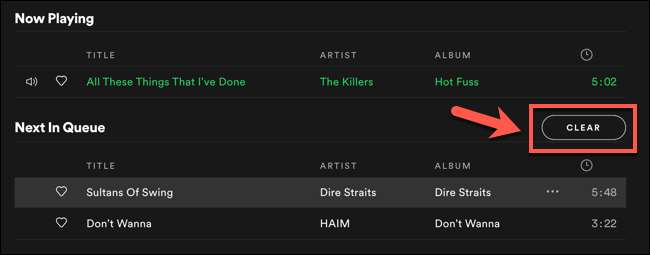
Jika Anda menggunakan Web Player, Spotify akan meminta Anda untuk mengonfirmasi bahwa Anda ingin menghapus antrian Anda. Pilih "Ya" untuk mengonfirmasi.
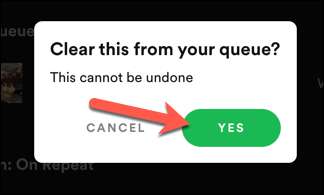
Membersihkan antrian Anda di Android, iPhone, dan iPad
Jika Anda menggunakan aplikasi Mobile Spotify on Android. , iPhone. , atau iPad. , Anda dapat menghapus antrian bermain Anda dengan cara yang sama menggunakan daftar antrian aplikasi Anda.
Untuk melakukan ini, buka aplikasi Spotify pada ponsel cerdas atau tablet Anda dan masuk. Jika Anda memutar musik di perangkat seluler Anda atau pada perangkat yang ditautkan, Anda akan dapat melihat bilah opsi bermain di bagian bawah. Ketuk ini untuk melihatnya sepenuhnya.
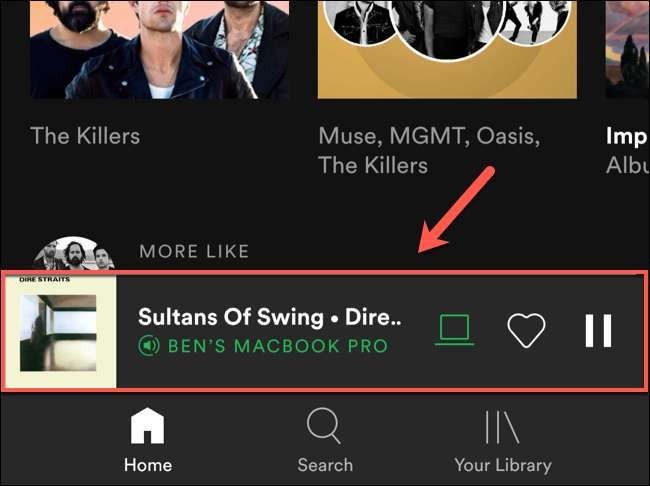
Di menu bermain, ketuk ikon antrian di sudut kanan bawah.
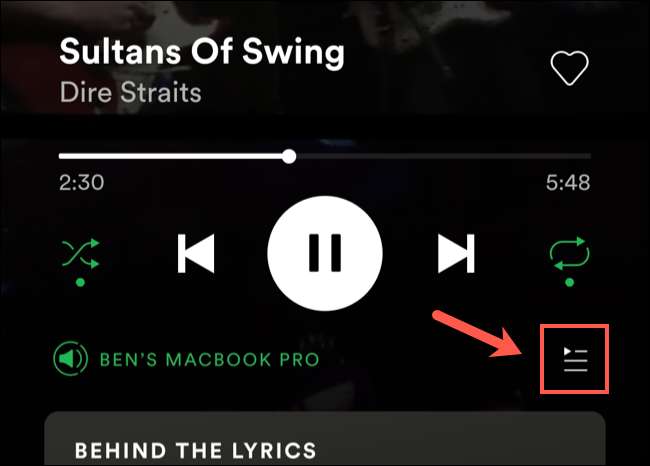
Sama seperti desktop spotify dan klien web, daftar antrian akan menampilkan lagu saat ini dan mendatang untuk perangkat Anda yang ditautkan. Dari sini, Anda dapat menghapus masing-masing lagu dari antrian Anda atau menghapus lagu yang ditambahkan secara manual.
Menghapus lagu-lagu individu
Anda harus memilih lagu apa pun yang ingin Anda hapus dari antrian Anda, apakah mereka lagu playlist atau lagu yang telah Anda tambahkan secara manual. Untuk melakukan ini, ketuk ikon bundar di sebelah lagu (atau lagu) yang ingin Anda hapus.

Dengan lagu (atau lagu) yang dipilih, ketuk tombol "Hapus" di bagian bawah menu.
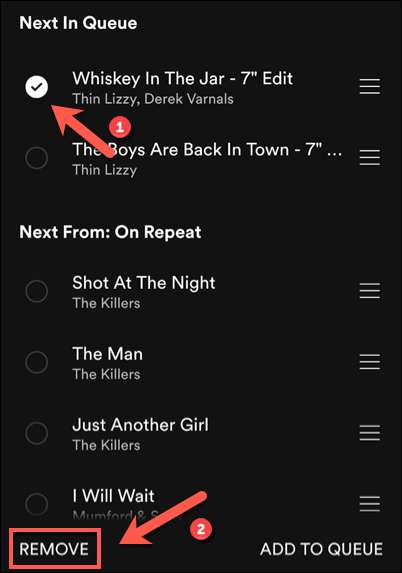
Ini akan menghapus lagu (atau lagu) dari antrian Anda. Untuk lagu daftar putar, semua lagu yang Anda hapus akan tetap ada di daftar putar Anda, tetapi Spotify akan melewatkannya selama sesi ini.
Membersihkan semua lagu
Jika Anda telah menambahkan lagu ke antrian Anda secara manual, Anda akan melihatnya tercantum dalam bagian "Berikutnya di Antrian" di bagian atas daftar antrian Anda. Di sebelah judul kategori adalah tombol "Clear Queue".
Ketuk tombol ini untuk menghapus semua lagu yang ditambahkan secara manual yang tercantum di sini. Ini tidak akan menghapus lagu apa pun dari daftar putar yang sedang Anda mainkan.
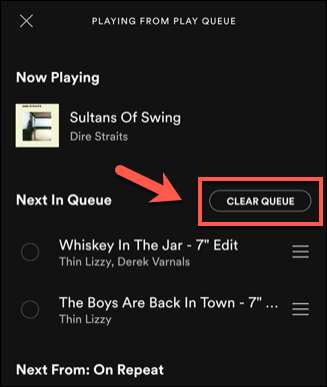
Setelah itu dibersihkan, Anda harus menambahkan lagu-lagu lain atau memilih daftar putar baru untuk bermain. Jika tidak ada lagu lain dalam antrian Anda, Spotify akan berhenti bermain.







